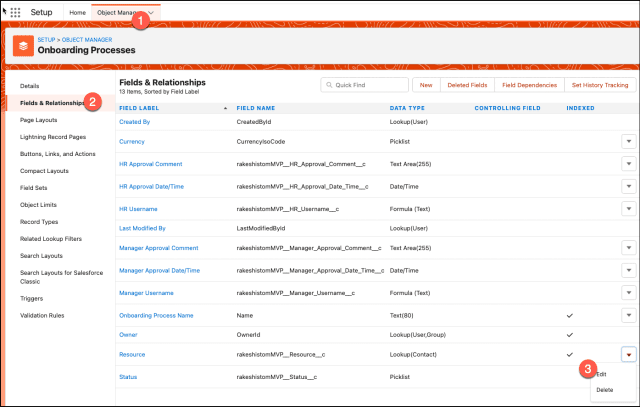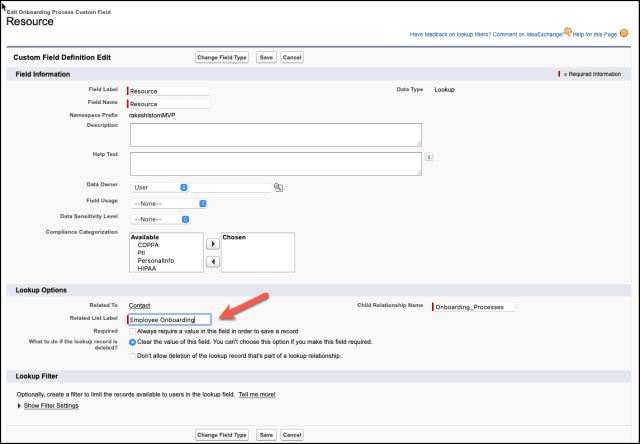Última actualización el 27 de febrero de 2022 por Rakesh Gupta
Gran idea o pregunta duradera:
- ¿Cómo cambiar el nombre de la lista relacionada en la página de registro de rayos?
A menudo se encuentra con el requisito de cambiar el nombre de la lista relacionada en el diseño de página de objetos estándar o personalizados. Por ejemplo, cambie el nombre de los Procesos de incorporación a Incorporación de empleados


Otro ejemplo es cambiar el nombre de la lista relacionada Oportunidades a Donaciones .
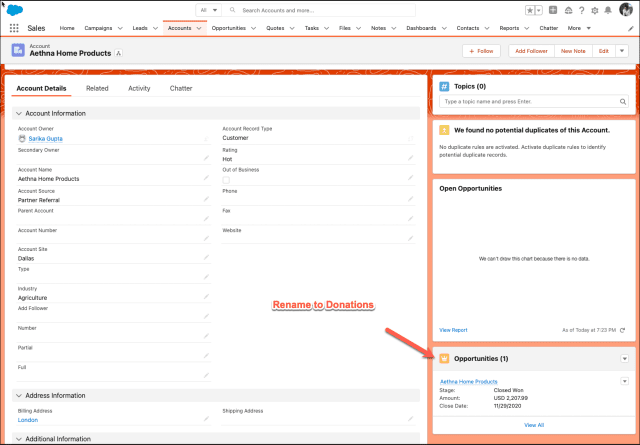

Objetivos:
Después de leer este blog, podrá:
- Cambiar el nombre de listas relacionadas listas para usar para objetos estándar
- Cambiar el nombre de una lista relacionada personalizada para objeto estándar o personalizado
Jestilla Zetkin trabaja como administradora de sistemas en Gurukul On Cloud (GoC) . Ella recibió un requerimiento de su Gerente de Ventas para cambiar el nombre de la lista relacionada de Procesos de Incorporación en el contacto a Incorporación de Empleados.
Cambiar el nombre de lista relacionada lista para usar para objetos estándar
Para cambiar el nombre de una lista relacionada para un objeto estándar, use la .
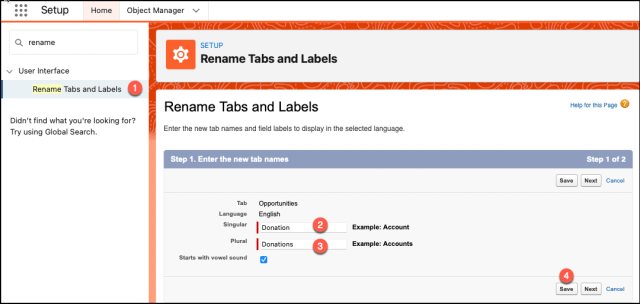
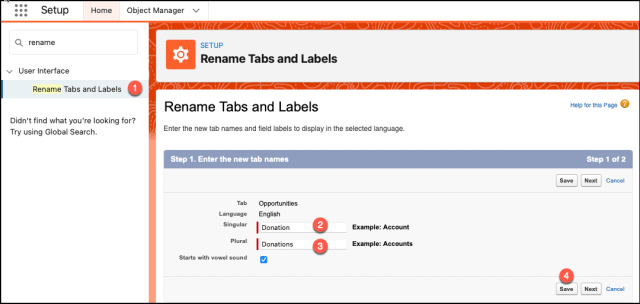
Así es como se ve después de la modificación. Esta configuración cambiará el nombre de la pestaña Oportunidad y la lista relacionada en cada página.


Tomemos otro escenario en el que el equipo de ventas solo quiere cambiar el nombre de la lista relacionada de Oportunidad en Cuenta sin cambiar el nombre de la pestaña Oportunidad (y la lista relacionada de Oportunidad en cualquier página).
Esto es un poco complicado, ya que Salesforce no tiene tales funciones para los objetos estándar. Para resolver el requisito comercial, debe usar la Lista relacionada mejorada de CMTD o el Componente web Lightning personalizado.
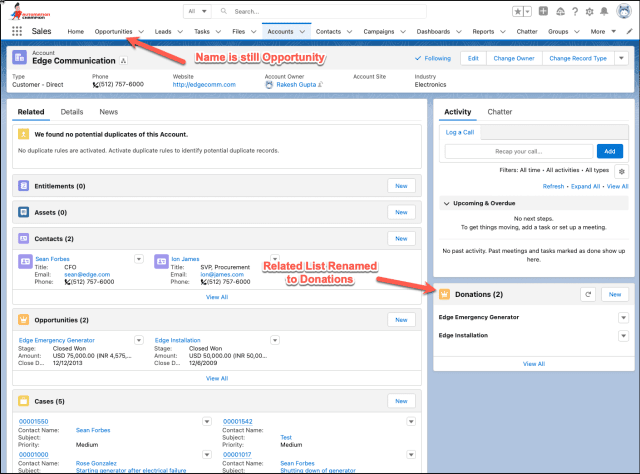
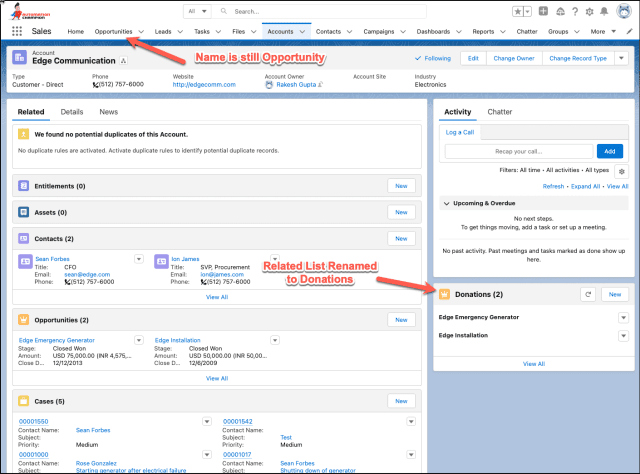
Práctica guiada (nosotros lo hacemos): cambiar el nombre de una lista relacionada personalizada para objetos estándar o personalizados
Para cambiar el nombre de la lista relacionada Procesos de incorporación en el contacto a Incorporación de empleados, realice los pasos a continuación:
- Vaya a Configuración | Administrador de objetos | Proceso de incorporación | Campos y relaciones .
- Edite el campo Recurso (búsqueda de contacto) seleccionando el menú desplegable junto a él.

- Vaya a la sección Opciones de búsqueda
- Actualice la Etiqueta de lista relacionada a Incorporación de empleados .

- Actualice la Etiqueta de lista relacionada a Incorporación de empleados .
- Una vez que haya terminado, haga clic en Guardar .
-> Mira este video para obtener instrucciones paso a paso en lugar de leer:
Prueba de concepto
Ahora hemos renombrado con éxito la lista relacionada personalizada.


Evaluación formativa:
¡Quiero saber de ti!
¿Qué es una cosa que aprendiste de esta publicación? ¿Cómo imagina aplicar este nuevo conocimiento en el mundo real? Siéntase libre de compartir en los comentarios a continuación.
…
Esta es una traducción realizada por EGA Futura, y este es el link a la publicación original: https://automationchampion.com/2022/02/27/how-to-change-related-lists-name-on-page-layout-2/